Sådan aktiveres dvaletilstand i Windows 10
Microsoft Windows 10 / / March 18, 2020
Sidst opdateret den

Når du åbner Start-menuen i Windows 10 og vælger tænd / sluk-knappen, er der som standard ingen dvaletilstand. Sådan aktiveres det.
Start-menuen vender tilbage til Windows 10 og indeholder en tænd / sluk-knap i klar visning, i modsætning til Windows 8 der havde tænd / sluk-knappen (og andre funktioner) skjult. Selvom dette gør det lettere at skifte til Windows 7-brugere, er en funktion, der mangler Dvaletilstand. Sådan aktiveres det.
Når du åbner menuen Start i som standard Windows 10 og vælg tænd / sluk-knappen, der er ingen dvaletilstand.
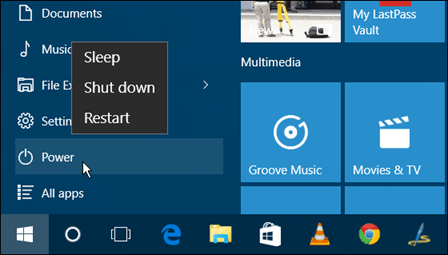
Aktivér Dvaletilstand i Windows 10
For at aktivere dvaletilstand i Windows 10, type:strømindstillinger i søgefeltet og tryk på Enter, eller vælg resultatet fra toppen.
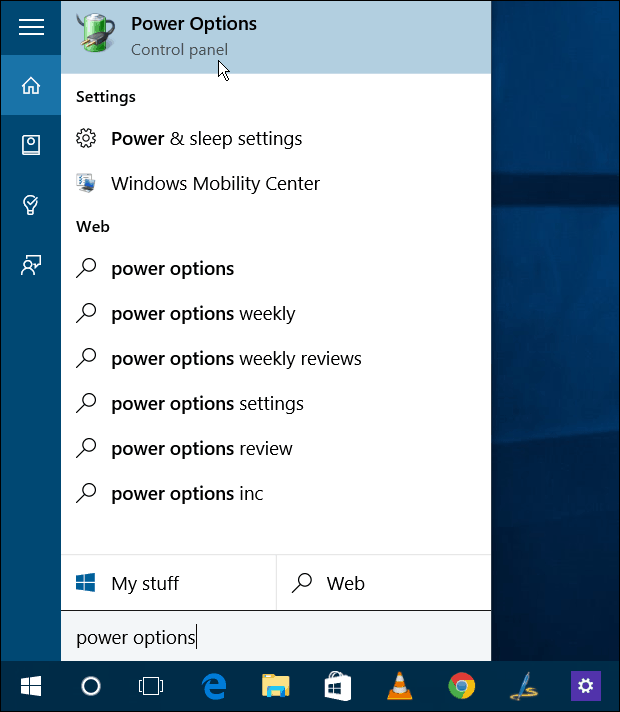
Eller, hvis du kan lide Cortana, skal du bare sige “Hey Cortana. Start strømindstillinger. ”
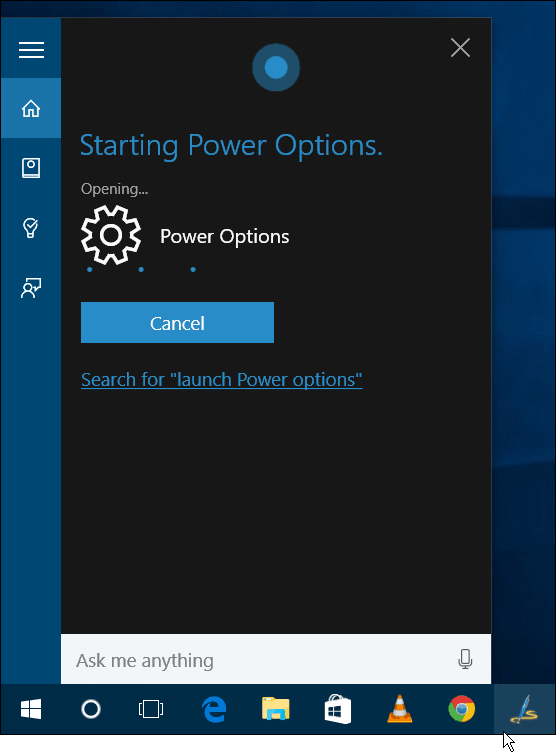
Uanset hvad kommer du til sektionen Power Options i Kontrolpanel. Vælg i venstre kolonne Vælg hvad tænd / sluk-knapperne gør.
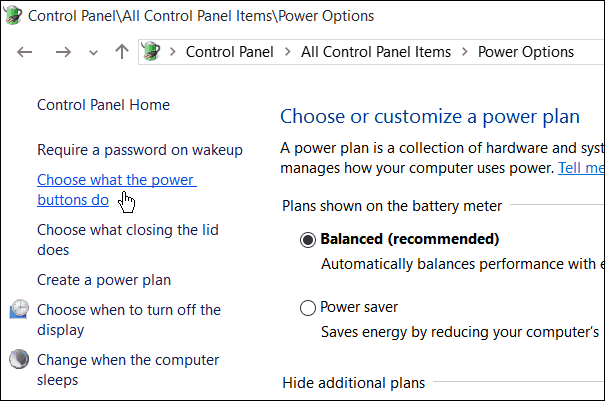
Vælg derefter, hvis indstillingerne er nedtonet Skift indstillinger, der i øjeblikket ikke er tilgængelige.
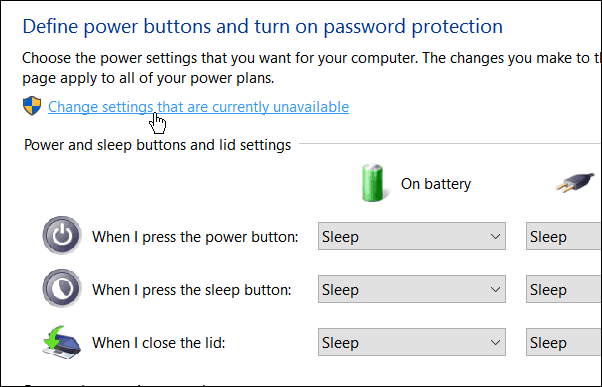
Rul ned, og marker afkrydsningsfeltet Dvaletilstand, og sørg derefter for at gemme dine indstillinger.
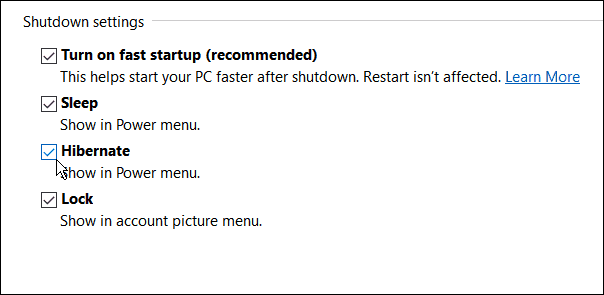
Når du åbner menuen Start og vælger tænd / sluk-knappen, er dvaletilstand tilgængelig.
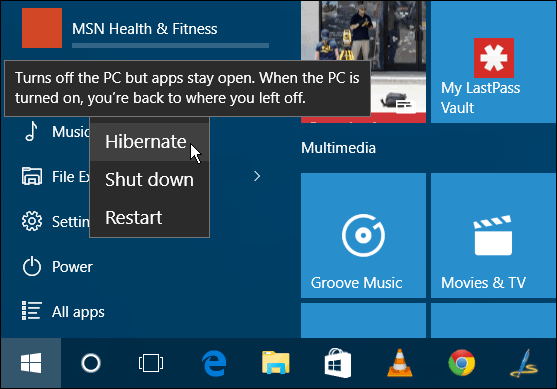
Det er også værd at bemærke, at den gamle skolemetode til at bruge tastaturgenvejen Alt + F4 fungerer stadig også. Og ved at følge ovenstående trin tilføjes også dvaletilstandindstillingen der.
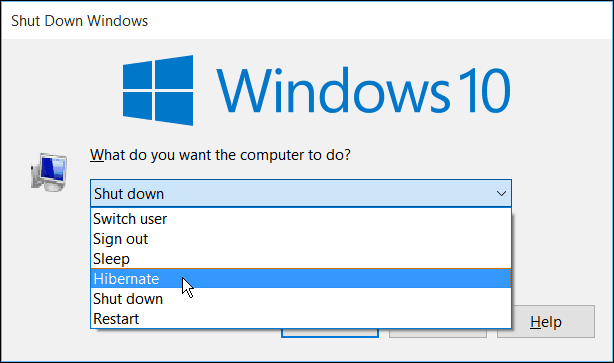
Hvis du stadig kører Windows 7, kan du læse, hvordan du aktiverer dvaletilstand i denne artikel.
Og hvis du er i Windows 8.1, skal du læse vores artikel: Windows 8 Luk, genstart, sleep og dvaletilstand.
Hvis du ikke er sikker på, hvilken tilstand du skal vælge på din Windows-computer, skal du læse vores artikel: Forståelse af din pc: Sleep vs Dvaletilstand.

